最近看一朋友在删除iPhone 7拍摄的照片时 , 是一张一张删除的 , 其实完全可以有更高效的方法——批量删除 。下面“网网”教大家iPhone7怎么批量删除照片 , 适合新手果粉学习,快来Get起来吧 。

首先在iPhone 7/7 Plus桌面点击打开「照片」,如图 。
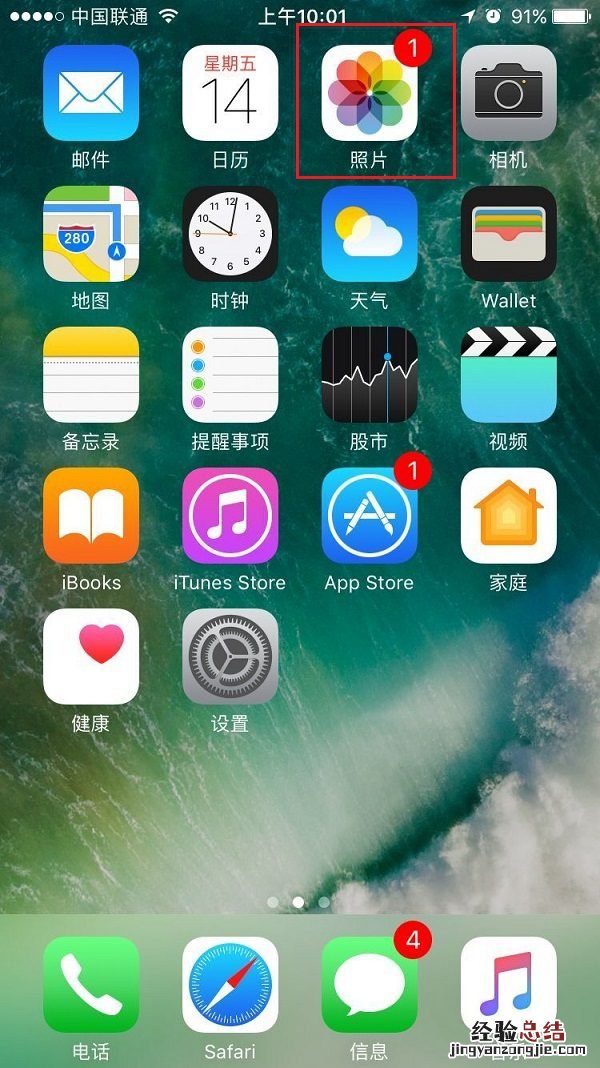
打开照片之后,然后切换到底部右下角的「相薄」选项,然后再点击右上角的「选择」,如下图所示 。
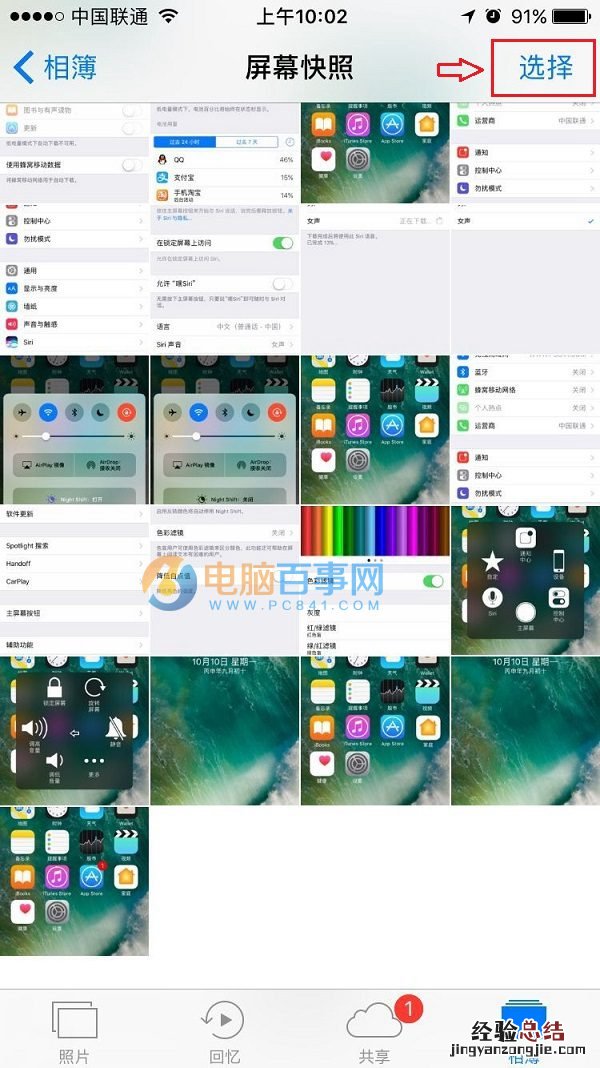
接下来,就可以点击勾选需要删除的多张照片了,完成后,点击右下角的“删除”图标了,如图所示 。
【iPhone7怎么批量删除照片 iPhone7/7 Plus批量删除照片方法】
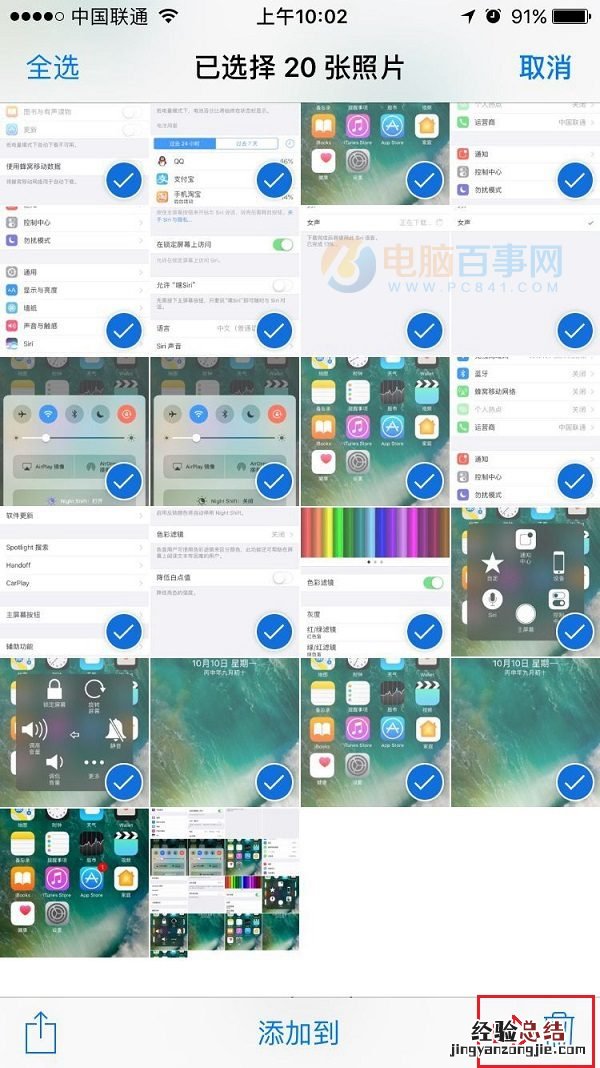
最后在弹出的删除选项中,点击确认“删除xx张照片” , 之后就可以成功批量删除多张照片了 。
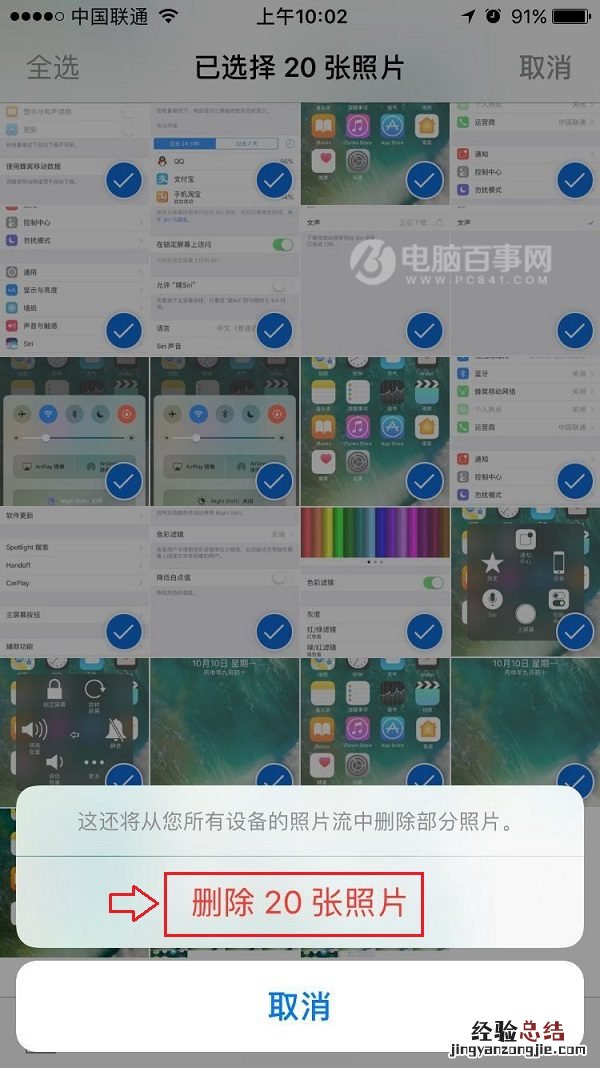
以上就是iPhone7与7 Plus批量删除照片方法,使用iPhone拍摄大量照片后,是不是觉得存储空间不够用了呢?看着相册里上千张的照片,有时候很想整页整页的删除 。但是一张一张的删除操作实在是太累了 , 而以上批量删除方法则方便便捷的多 。
经验总结扩展阅读
- iphone日历广告怎么删除 iphone日历收到垃圾信息怎么屏蔽
- Apple ID被盗怎么办 Apple ID被盗找回终极攻略
- iOS10.1 Beta4怎么升级 iOS10.1 Beta4升级攻略
- 努比亚Z11 miniS怎么插卡/装卡 nubia Z11 miniS SIM卡安装教程
- 努比亚Z11 miniS怎么截图 详解努比亚Z11 miniS截屏方法
- iOS10.1 Beta5怎么升级 iOS10.1 Beta5升级攻略附描述文件下载
- OPPO R9s指纹识别怎么设置 OPPO R9s指纹识别设置教程
- OPPO R9s怎么装卡 OPPO R9s手机SIM卡安装教程
- iphone7死机怎么办 iphone7死机解决办法
- OPPO R9s忘记解锁密码怎么办?OPPO R9s忘记解锁密码解锁教程














